Comment changer la couleur de cheveux sur une photo sans effort
Vous voulez donner à vos cheveux un éclat sain sur les photos ? Ou essayer une nouvelle couleur avant de rendre visite à votre coloriste ? Le changement de couleur de cheveux numérique est une solution idéale. Plus besoin de passer des heures à s’efforcer de se relooker sur Photoshop ! Grâce à PhotoDiva, l’éditeur de photos intuitif et gratuit en français, vous pouvez soit rafraîchir votre teinte naturelle, soit changer de couleur de cheveux virtuellement. L'intelligence artificielle vous permettra d'obtenir les cheveux de vos rêves en un rien de temps.
PhotoDiva vous sera utile si vous voulez :
- Recouvrir des cheveux blancs
- Essayer une nouvelle couleur de cheveux
- Rafraîchir votre couleur naturelle
- Donner à vos cheveux un aspect plus sain
- Vous amuser avec des teintes inhabituelles

Teignez facilement des cheveux gris en brun avec PhotoDiva

Vous aimeriez essayer différentes couleurs de cheveux sur vos photos ? Appuyez sur le bouton ci-dessous pour télécharger PhotoDiva et mettez-vous à forger votre nouvelle image dès maintenant :
Avec ce logiciel pour changer de couleur de cheveux, vous pourrez devenir facilement une blonde, une brune ou une rousse ou expérimenter n’importe quelle autre teinte sur votre photo. Trouvez le look qui vous va à merveille !
Comment changer de couleur de cheveux : 4 étapes simples
Vous aimeriez que vos amis vous complimentent sur vos photos ? Jetez un coup d'œil aux étapes ci-dessous et suivez-les au fur et à mesure de votre lecture pour rendre vos cheveux magnifiques :
Étape 1. Ouvrez votre image dans le programme
Installez l'éditeur de photos de portrait gratuit PhotoDiva et lancez-le sur votre PC. Téléchargez votre photo ou faites-la glisser depuis votre bureau. Veillez à ce que vos cheveux soient clairement visibles sur la photo : cela vous aidera à changer de couleur de cheveux avec un résultat optimal.
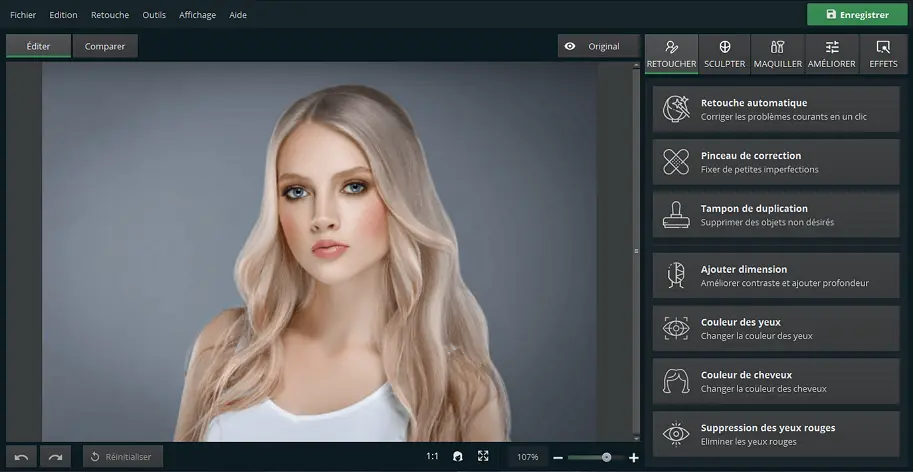
Choisissez une photo montrant vos cheveux
Étape 2. Ajustez les paramètres du pinceau
Allez dans l'onglet Retouche et cliquez sur Couleur de cheveux. Choisissez une nouvelle couleur dans la palette prédéfinie ou à l'aide du sélecteur de couleurs. Ajustez la taille du pinceau. Réglez le contour progressif pour que la couleur se fonde naturellement dans vos cheveux.
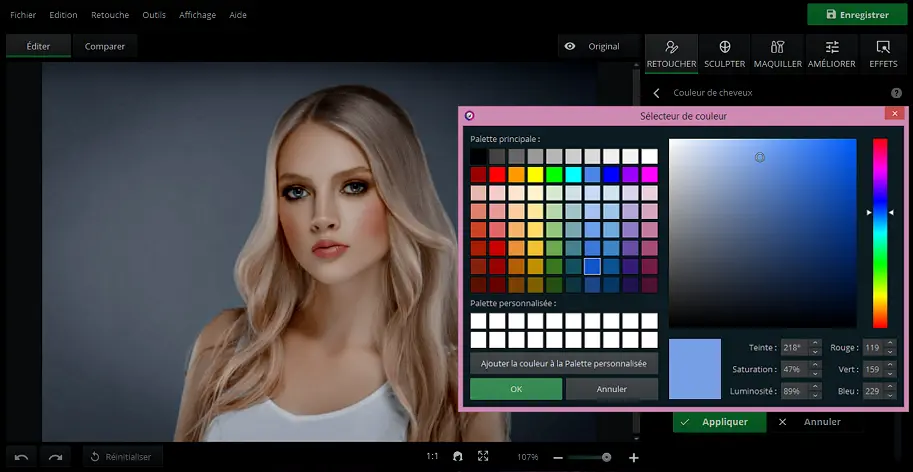
Trouvez la couleur qui s'harmonise le mieux avec votre visage
Étape 3. Changez la couleur de vos cheveux sur la photo
Commencez à peindre vos cheveux. Afin d'appliquer plus précisément le filtre pour changer la couleur des cheveux, zoomez à l'aide du curseur situé dans la barre d'outils en bas à droite. Une fois que vous avez teint tous vos cheveux, vous pouvez jouer avec la saturation, l'exposition et la température pour trouver la nuance qui vous plaît le plus. Vous pouvez également changer complètement de couleur à l'aide du sélecteur de couleurs.
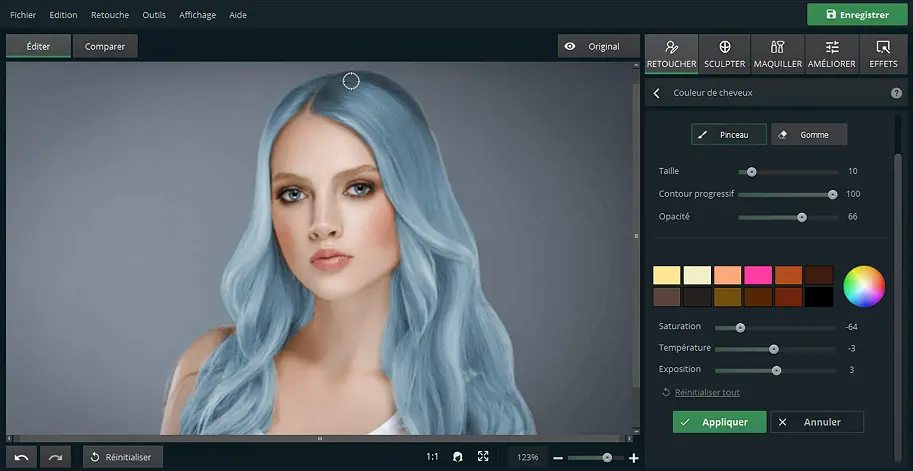
Teignez vos mèches de la couleur dont vous avez toujours rêvé
Étape 4. Enregistrez votre photo retouchée
Corrigez les défauts de peinture à l'aide de l'outil Gomme. Lorsque vous êtes satisfait du résultat, appliquez les changements et cliquez sur le bouton Enregistrer. Votre photo est maintenant prête à être partagée.
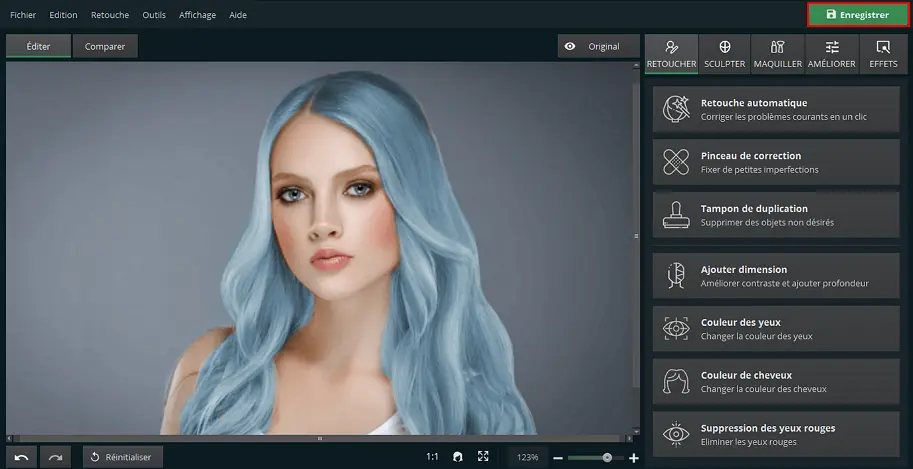
Montrez votre magnifique chevelure à vos amis et à vos abonnés
Si vous recherchez une application pour changer de couleur de cheveux sur votre mobile, nous avons également quelques solutions pour vous. Essayez une application Android conçue pour la retouche de photos de cheveux et qui permet aussi de modifier la couleur des yeux. Besoin d’une application de changement de couleur de cheveux pour un iPhone ou un iPad ? Découvrez une application iOS qui vous aidera à teindre vos cheveux virtuellement.
PhotoDiva, c'est plus que vous ne le pensez
Vous seriez surpris, mais PhotoDiva est bien plus qu'un simple logiciel pour changer de couleur de cheveux. Il s'agit d'un éditeur de photos multi-tâche qui vous permet de repulper les lèvres et d’ajouter un sourire sur vos photos, de faire la retouche du corps pour amincir la silhouette et booster les muscles, de lisser la peau et d’appliquer du maquillage virtuel, de modifier la couleur des yeux et d’enlever les cernes sur une photo, et bien d’autres choses encore. Et tout cela se fait en quelques clics de souris.
Regardez la vidéo ci-dessous et explorez les possibilités de PhotoDiva par vous-même :